终端复用神器 —— tmux
本文为我在学习 tmux 的用法时整理,便于随时参考。
tmux 介绍
tmux 作者对 tmux 的介绍:
tmux is a terminal multiplexer: it enables a number of terminals to be created, accessed, and controlled from a single screen. tmux may be detached from a screen and continue running in the background, then later reattached.
tmux 是一个终端复用的工具,它可以在一个终端中打开多个会话(这里我指的会话,是一个可以敲命令行的窗口,也可以说是一个 shell 进程)。这不同于终端软件提供的分屏或者多Tab机制,tmux 是在一个终端窗口中管理多个会话。要使用 ssh 连接到服务器进行一些操作,这是软件开发者的日常,但如果在服务器需要同时进行多种操作,比如在执行一个耗时任务的同时,转去进行其它操作。这个时候有多个窗口可以使用,那就最方便不过了。一种方法是,使用终端软件打开多个 ssh 连接,这样就有多个窗口可以和服务器进行交互了,但缺点也很明显,一旦本机和服务器的连接断开了,那么多个 ssh 连接也就断掉了。
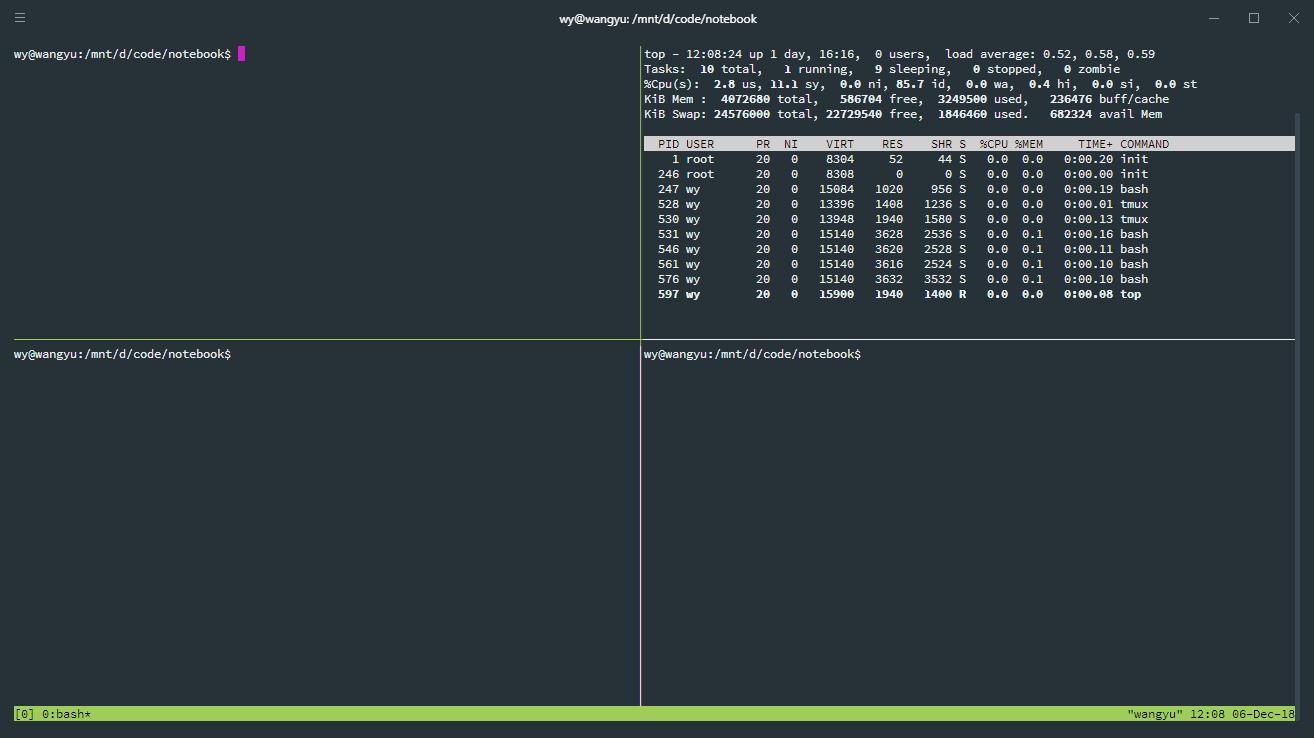
tmux 可以在一个终端窗口下,管理多个会话,这样你只需要一个 ssh 连接,连接到服务器后,在使用 tmux 打开多个会话。而且与服务器的连接断开后,并不影响正在执行的命令。再次连接上服务器,通过 tmux 就可以继续进行之前的会话了。
tmux 架构
为了解 tmux 的使用方法,先要了解一下 tmux 对 shell 的管理方式。tmux 中包含 session,window 和 panel 三个概念,理解这几个概念有助于理解 tmux 的用法。
tmux 采用如下逻辑结构来管理不同的 shell 进程:
+---------------------------------------------------------------+
| session |
| |
| +--------------------------+ +--------------------------+ |
| | window 1 | | window 2 | |
| | +---------+ +---------+ | | +---------+ +---------+ | |
| | | | | | | | | | | | | |
| | | pane 1 | | pane 2 | | | | pane 1 | | pane 2 | | |
| | | | | | | | | | | | | |
| | +---------+ +---------+ | | +---------+ +---------+ | |
| +--------------------------+ +--------------------------+ |
+---------------------------------------------------------------+
图 1. tmux 对 shell 的管理
当按下 tmux 命令后,就打开了一个全新的 session,并分配了一个 window,在这个 window 中只有一个全屏显示的 pane,每个 pane 就是一个 shell 进程。可以通过 tmux 打开创建多个 session,在每个 session 中打开多个 window,并在一个 window 中分屏显示多个 pane。
如果在服务器上进行的任务很多,那么为了便于记忆与管理,可以在不同的 session 中进行不同的任务。当然也可以在一个 session 的多个 window 中执行不同的任务。自然也可以在不同的 pane 中执行不同的任务。怎么使用完全取决于具体任务的规模。比如你同时在进行多个项目,这其中要修改数据库的配置,要写代码。那么可以给每个项目新建一个 session,然后在一个 window 中写代码,另一个 window 中新建多个 pane 来进行配置。
tmux 常用命令
对 session 进行管理
在服务器上新建一个 session,然后在 session 中执行某些命令,这个命令可能很耗时,期间与服务器的连接也许会断开,通常连接断开后,在服务器上正在进行的命令也会终结掉。但是如果在 tmux 的 session 中执行任务,那么任务还会在后台执行着。当重新连接上服务器,并进入相应的 session 后,可接着之前的任务继续工作。
启动 session
这个时候将打开一个全新的页面,接下来需要做的就是在页面打开多个 shell。进入了 tmux session 之后,按下的一切命令也就先由 tmux 接收,然后再交由 tmux 分配给相应的 shell 来执行。为了避免按键冲突,所有 tmux 的命令都增加了一个前缀组合按键,即 Ctrl+B (下文简称 C-b),即同时按下 Ctrl 和 B,这样之后的按键被视为是对 tmux 的命令,而非要在 shell 中执行的命令。
# 启动一个未命名的 session
$ tmux
# 启动一个命名 session
$ tmux new -s <session name>
退出/进入 session
进入 session 之后,敲下的命名就会先经过 tmux 处理,因此退出 session 的命名需要使用前缀组合键。
# 退出 session
C-b detach # 完整命令
C-b d # 简短命令
重新进入 session 也就是重新 attach 上某个 session
# 进入 session
$ tmux attach -t <session id | session name>
$ tmux a -t <session-name>
查看现有 session
使用如下命名就可以看到现存的 session,使用对应的 session id 或者 session name 便可以重新进行,或执行其他操作
$ tmux ls
其输出结果的一个例子如下:
0: 1 windows (created Thu Dec 6 12:07:14 2018) [183x44] (attached)
2: 1 windows (created Thu Dec 6 14:15:18 2018) [183x44]
test: 1 windows (created Thu Dec 6 14:14:52 2018) [183x44]
解释如下:
其中冒号前面的 0、1、test 就是 session 的 id 或者 name。后面的 1 windows 则表示这个 session 中只有一个 window。第一行最后面的 (attached) 表示这个 session 已经挂载了,即正显示在某个终端中。
重命名 session
在创建 session 的时候如果不指定名称,tmux 则会给它按顺序分配一个 session id,但数字明显不好记忆,如果 session 比较多,则很容易搞混,对于创建时候未命名的 session,可以在之后修改其名称。
$ tmux rename-session -t 0 database # 将编号为 0 的 session 改名为 database
关闭 session
使用 tmux 创建的 session 在退出后不会主动关闭,即它一直在后台运行着。这可以保证在 session 的任务不中断,但有时候正是要关闭这个 session,同时关闭这个 session 中全部的 shell。
# 关闭某个 session,这里的 -t 指的是 target
$ tmux kill-session -t <session-name>
# 关闭所有的 session
$ tmux kill-server # 直接把 tmux server 给关闭了,那么所有的 session 也就同时关闭了(谨慎)
对 window 进行管理
在一个 session 中可以创建多个 window ,分多个 window 可以让我们在不同的 window 中进行不同的任务。
新建 window
$ C-b c
切换 window
C-b p # 切换前一个 window
C-b n # 切换后一个 window
C-b <number> # 切换至特定编号的 window
分屏操作:
上下分屏,采用 C-b " 即按下前缀组合键 Ctrl+B 之后输入 "(注意:需要同时按住 shift 才能输入 "),左右分屏采用 C-b %
C-b " # 纵向切分
C-b % # 横向切分
关闭 window
C-b &
对 pane 进行管理
可以在一个 window 中划分多个 panel,在不同的 panel 中进行不同的子任务。在一个 panel 中的命令执行期间,可以去操作其他的 panel。
切分
C-b " # 纵向切分
C-b % # 横向切分
切换
按下前缀组合键之后,使用方向键切换
C-b <arrow-key>
关闭
C-b x
$ exit # 或者直接使用 exit 退出 shell
全屏
有时候希望某个子窗口放大至全屏,进行某些操作,可以通过 C-b z 来进行切换。
调整子窗口大小
按下前缀组合键,然后按住 Ctrl 键的同时使用方向键调整子窗口大小。
C-b C-<arrow-key>
tmux 的更多命令
下表摘自:http://www.cnblogs.com/kevingrace/p/6496899.html
|
Ctrl+b
|
激活控制台;此时以下按键生效
|
|
|
系统操作
|
?
|
列出所有快捷键;按q返回
|
|
d
|
脱离当前会话;这样可以暂时返回Shell界面,输入tmux attach能够重新进入之前的会话
|
|
|
D
|
选择要脱离的会话;在同时开启了多个会话时使用
|
|
|
Ctrl+z
|
挂起当前会话
|
|
|
r
|
强制重绘未脱离的会话
|
|
|
s
|
选择并切换会话;在同时开启了多个会话时使用
|
|
|
:
|
进入命令行模式;此时可以输入支持的命令,例如kill-server可以关闭服务器
|
|
|
[
|
进入复制模式;此时的操作与vi/emacs相同,按q/Esc退出
|
|
|
~
|
列出提示信息缓存;其中包含了之前tmux返回的各种提示信息
|
|
|
窗口操作
|
c
|
创建新窗口
|
|
&
|
关闭当前窗口
|
|
|
数字键
|
切换至指定窗口
|
|
|
p
|
切换至上一窗口
|
|
|
n
|
切换至下一窗口
|
|
|
l
|
在前后两个窗口间互相切换
|
|
|
w
|
通过窗口列表切换窗口
|
|
|
,
|
重命名当前窗口;这样便于识别
|
|
|
.
|
修改当前窗口编号;相当于窗口重新排序
|
|
|
f
|
在所有窗口中查找指定文本
|
|
|
面板操作
|
”
|
将当前面板平分为上下两块
|
|
%
|
将当前面板平分为左右两块
|
|
|
x
|
关闭当前面板
|
|
|
!
|
将当前面板置于新窗口;即新建一个窗口,其中仅包含当前面板
|
|
|
Ctrl+方向键
|
以1个单元格为单位移动边缘以调整当前面板大小
|
|
|
Alt+方向键
|
以5个单元格为单位移动边缘以调整当前面板大小
|
|
|
Space
|
在预置的面板布局中循环切换;依次包括even-horizontal、even-vertical、main-horizontal、main-vertical、tiled
|
|
|
q
|
显示面板编号
|
|
|
o
|
在当前窗口中选择下一面板
|
|
|
方向键
|
移动光标以选择面板
|
|
|
{
|
向前置换当前面板
|
|
|
}
|
向后置换当前面板
|
|
|
Alt+o
|
逆时针旋转当前窗口的面板
|
|
|
Ctrl+o
|
顺时针旋转当前窗口的面板
|
|